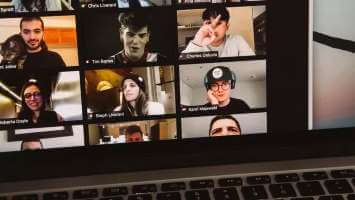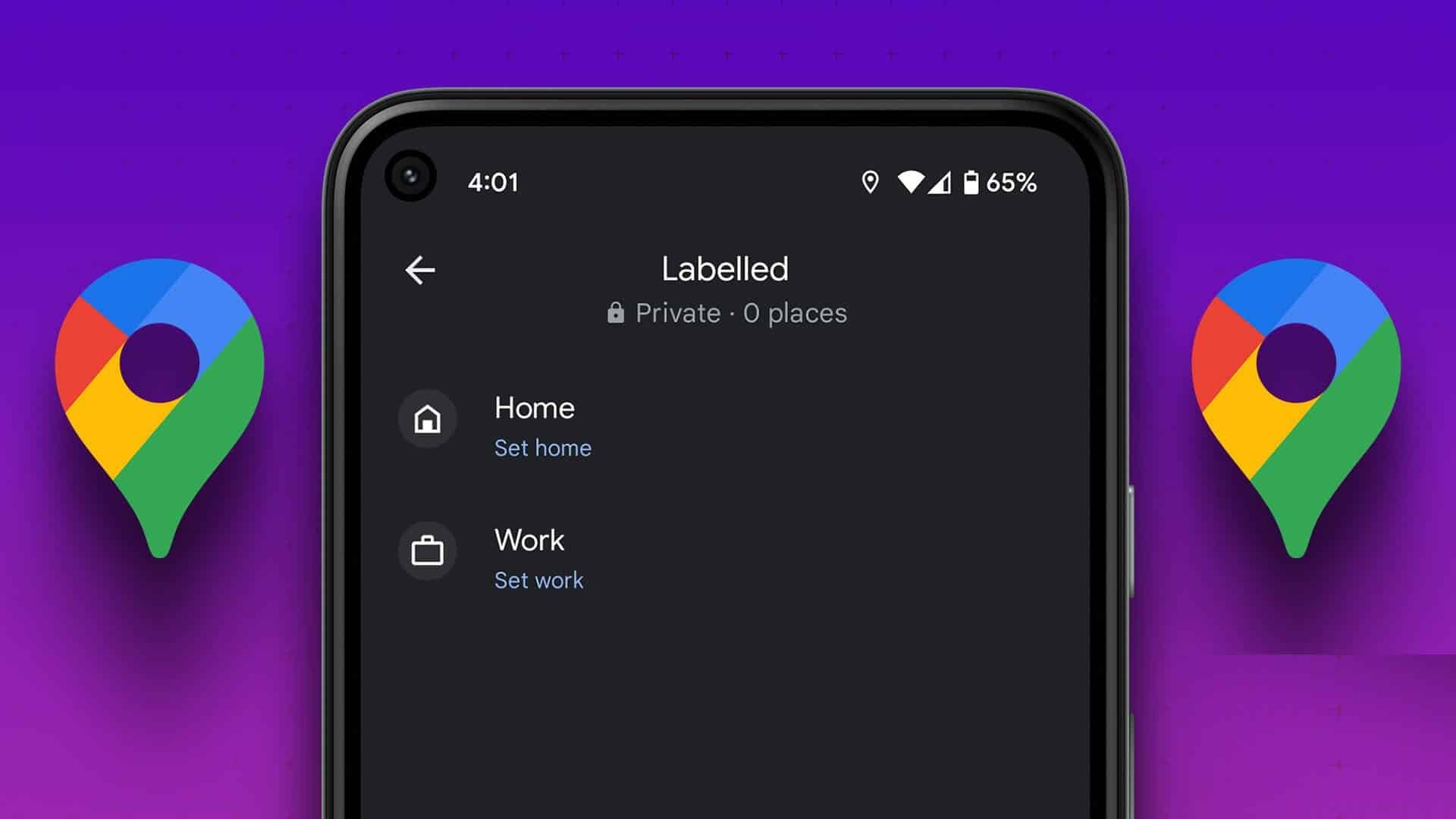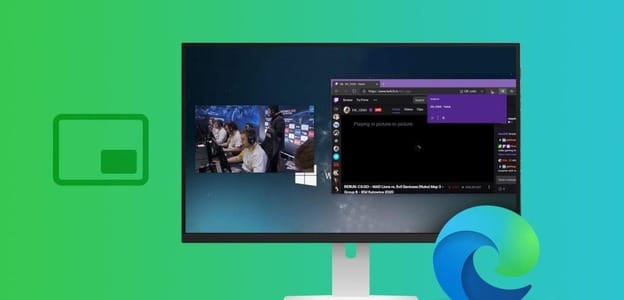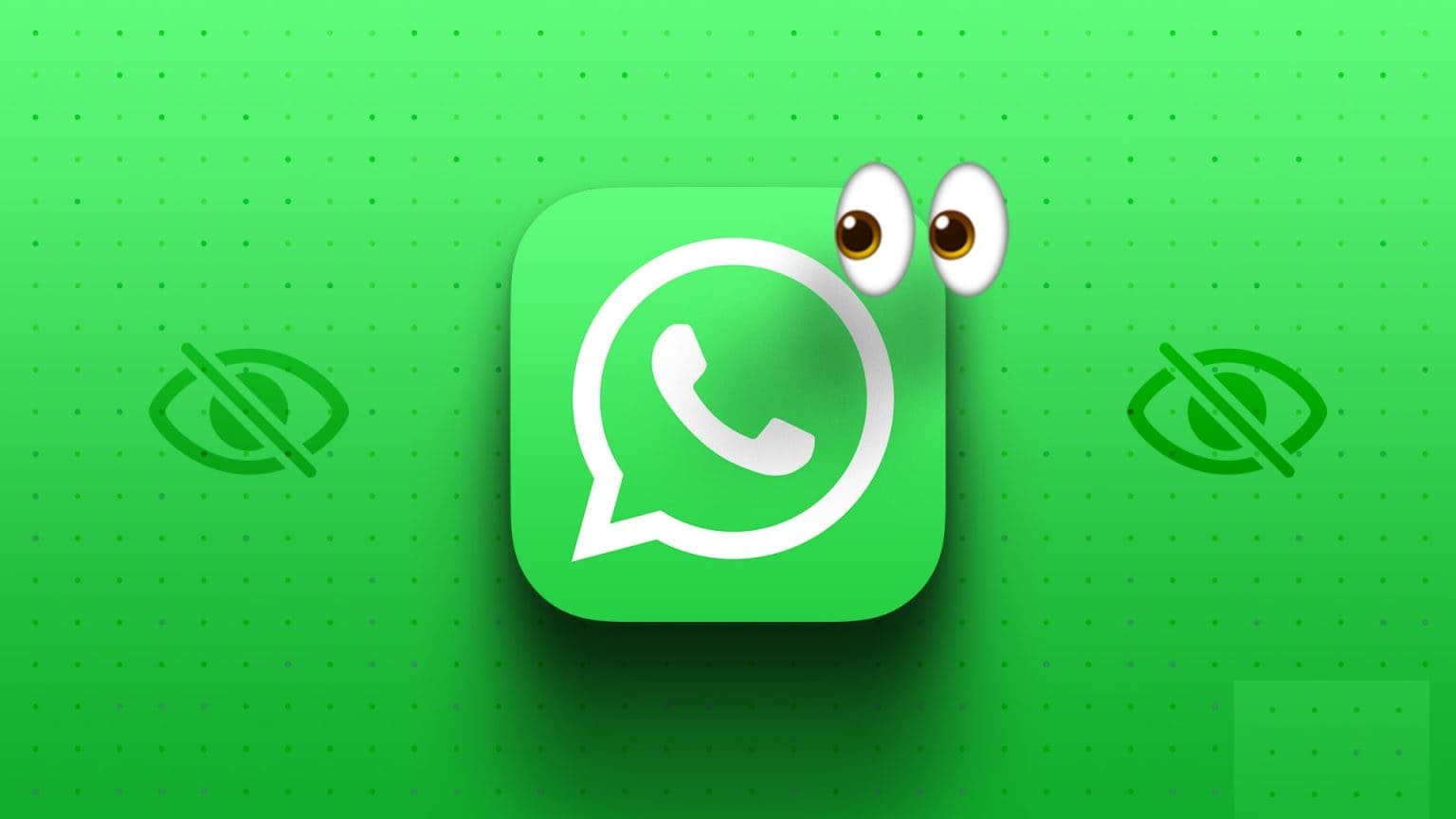Apple Music obdržela sadu Nové přírůstky s aktualizací iOS 17, Včetně dlouho očekávané funkce Crossfade. Pokud však Crossfade nefunguje na Apple Music na iPhonu nebo iPadu a to vás zklamalo, jsme tu, abychom vám pomohli. Zde je 7 způsobů, jak opravit nefunkčnost Crossfade na Apple Music.
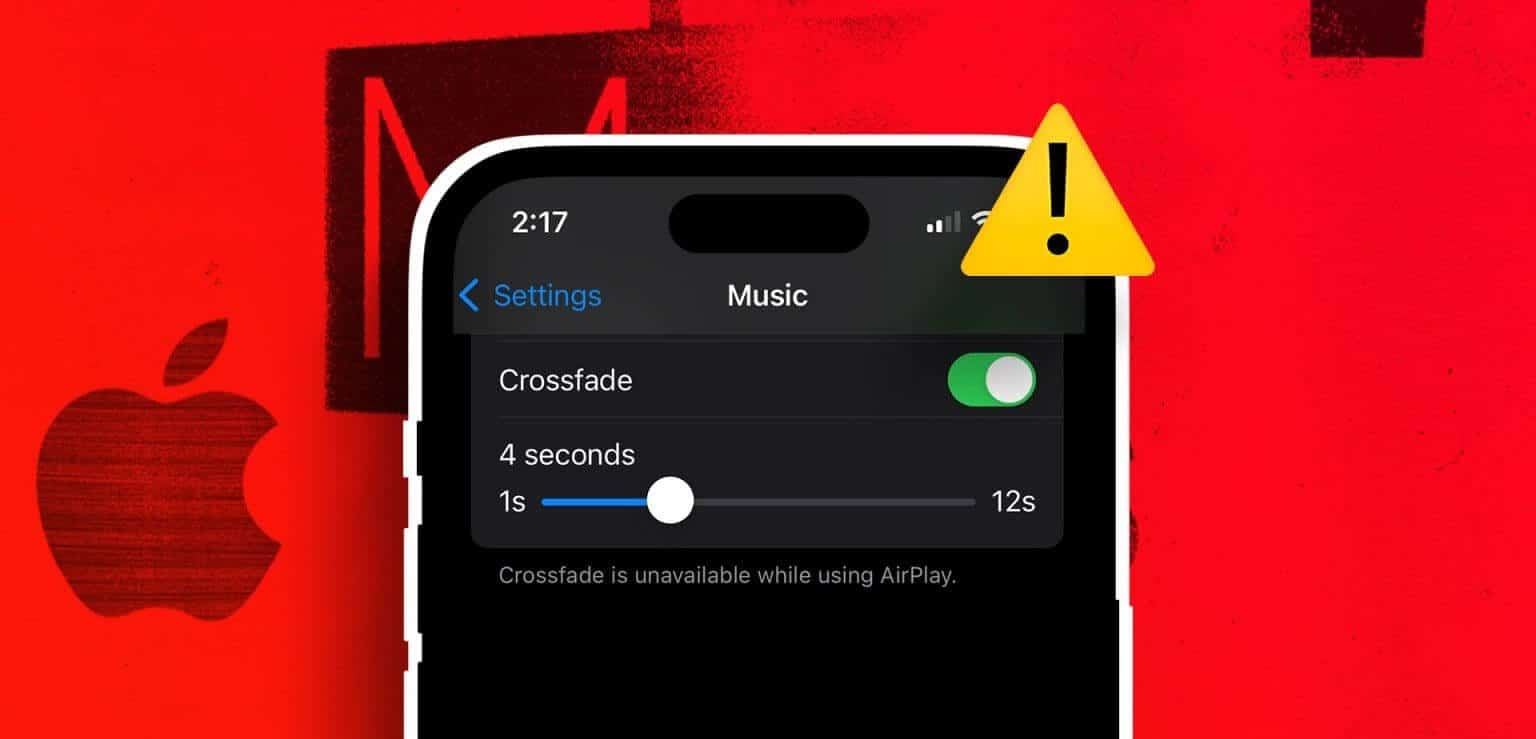
V tomto článku vám chceme ukázat některé osvědčené způsoby, jak bez problémů používat Crossfade na Apple Music. Nejprve se však pokusme trochu více porozumět problému a proč k němu vůbec dochází.
PROČ CROSSFADE NEFUNGUJE NA APPLE MUSIC
Funkce Crossfade umožňuje hladký přechod mezi dvěma skladbami. K tomu dojde, když změníte skladbu nebo přeskočíte na další skladbu v hudebním přehrávači. Pokud zjistíte, že to na Apple Music nefunguje, zde jsou některé možné důvody.
- Vzhledem k tomu, že tato funkce byla představena s iOS 17 a iPadOS 17 nebo novějším, měli byste aktualizovat zařízení na nejnovější verzi.
- V nastavení Apple Music jste nepovolili Crossfade.
- Existují problémy s připojením k internetu, které brání Crossfade na Apple Music.
- Apple Music může zaznamenat výpadek.
- V Apple Music je chyba, která ovlivňuje tuto funkci.
- Tuto funkci ovlivňuje dočasná závada nebo chyba v iOS.
Nyní si vysvětlíme výše uvedené důvody a pomůžeme vám problém snadno vyřešit. Začněme.
Jak opravit problém nefunguje Apple MUSIC CROSSFADE
Zde jsou všechny způsoby, jak můžete vyřešit problém na Apple Music. Nejprve zkontrolujte, zda používáte iOS 17 a iPadOS 17.
1. Nainstalujte nejnovější verzi softwaru
Jak již bylo zmíněno dříve, Crossfade není na Apple Music k dispozici, pokud nepoužíváte... iOS 17 A iPadOS 17 nebo novější. Aktualizujte tedy na nejnovější software na svém iPhonu a iPadu. Navíc, pokud je problém rozšířený, Apple vydá aktualizaci, která problém vyřeší. Ujistěte se tedy, že budete mít aktuální informace.
Krok 1: Otevřete aplikaci Nastavení.
Krok 2: Klikněte na Všeobecné.
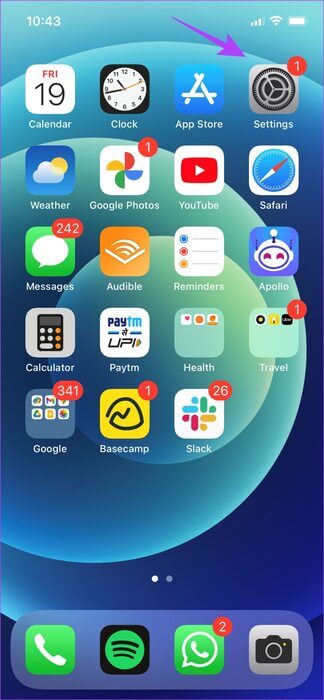
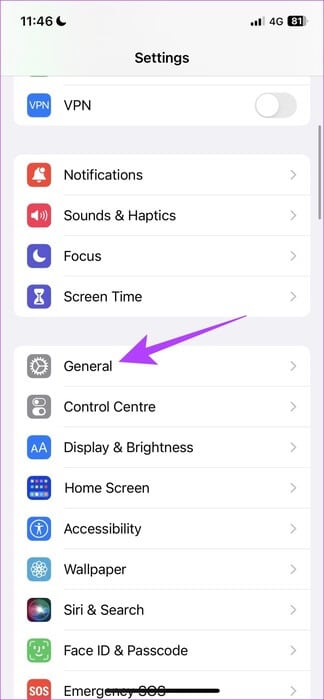
ةوة 3: Lokalizovat upgrade softwaru.
Krok 4: Nyní můžete zjistit, zda jste aktualizovali na nejnovější verzi iOS 17. Pokud ne, zobrazí se možnost Stáhněte a nainstalujte. Kliknutím na něj aktualizujete zařízení.
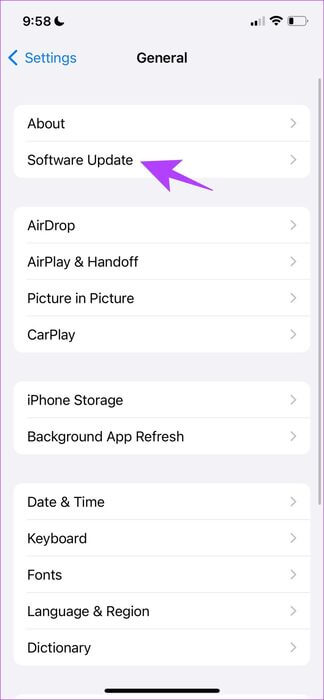
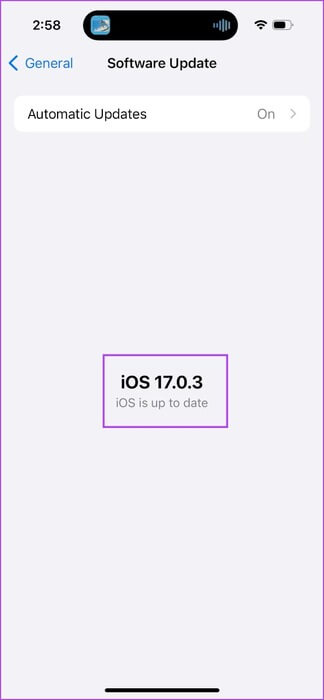
2. Povolte prolínání na Apple Music
Měli byste také zkontrolovat, zda jste povolili Crossfade v nastavení Apple Music. Pokud ne, funkce se neprojeví.
Krok 1: Otevřete aplikaci Nastavení.
Krok 2: Přejděte dolů a klepněte na Hudba.
ةوة 3: Zapněte spínač pro Prolínání.
Kromě toho můžete také upravit dobu trvání prolínání podle vašich preferencí.
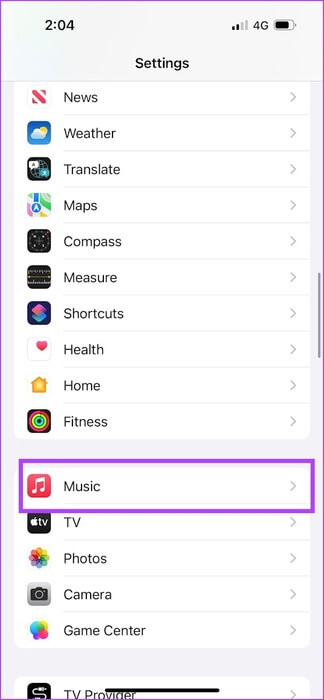
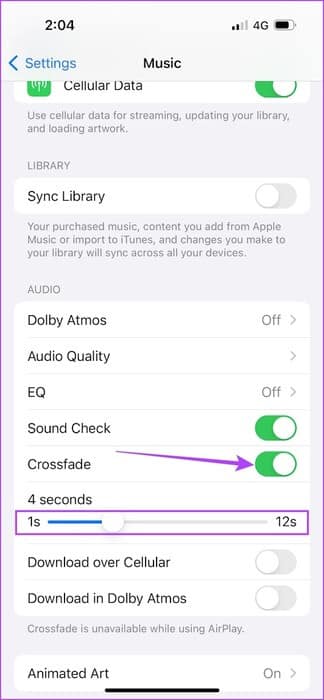
3. Zkontrolujte, zda je Apple Music vypnutá
Pokud jsou servery Apple Music mimo provoz, může být ovlivněno i přehrávání hudby a můžete se setkat s chybou Zdroj není k dispozici na Apple Music.
Stav systému Apple Services však můžete zkontrolovat na Tato palubní deska A zjistěte, zda je ovlivněna Apple Music.
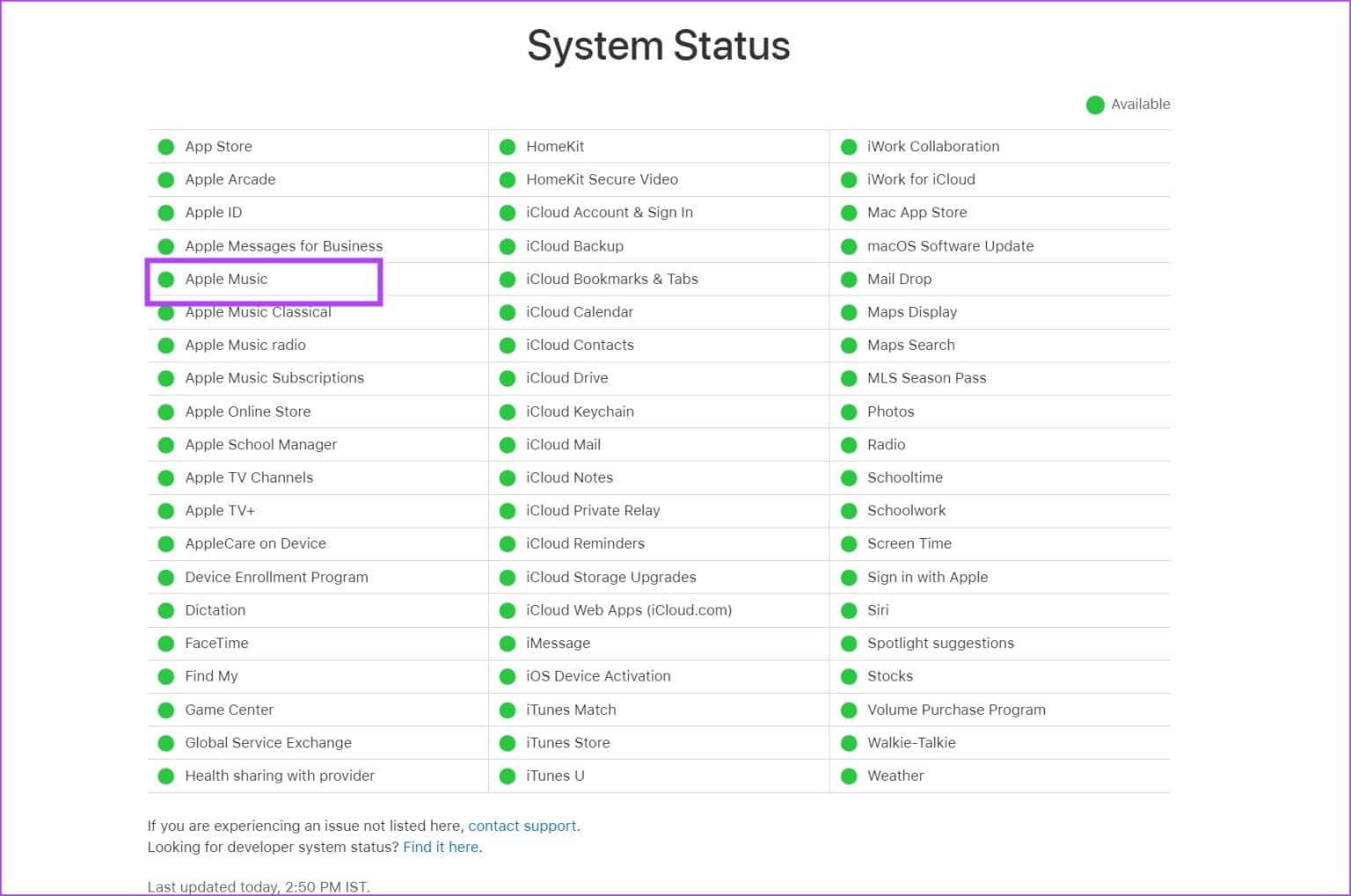
4. Zkontrolujte připojení k síti
Apple Music vyžaduje aktivní připojení k internetu, aby fungovalo bezchybně. Ujistěte se tedy, že používáte mobilní síť s aktivním tarifem nebo vysokorychlostní síť Wi-Fi se silným signálem.
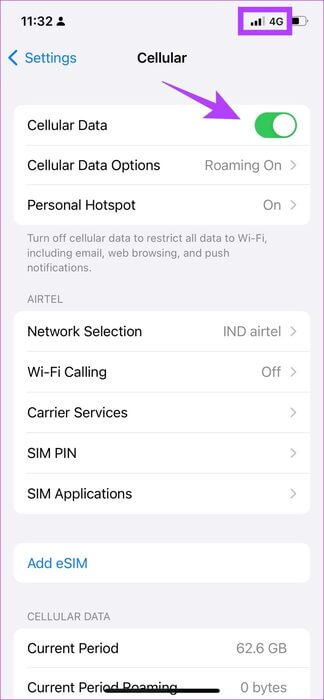
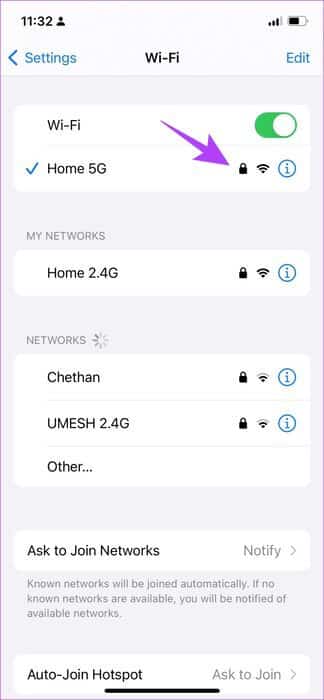
5. Restartujte Apple Music
Restartováním Apple Music vypnete všechny její služby a znovu je zapnete, jakmile aplikaci znovu otevřete. Vzhledem k tomu, že aktualizuje aplikaci, je velká šance, že vám pomůže odstranit chybu ovlivňující Crossfade při přehrávání hudby.
Krok 1: Přetažením prstu nahoru ze spodní části domovské obrazovky spusťte přepínač aplikací. Pokud používáte telefon iPhone Vybaveno tlačítkem الصفحة الرئيسية, dvakrát na něj klikněte.
Krok 2: Přejetím nahoru vymažete aplikaci Hudba Apple.
ةوة 3: Restartujte aplikaci Apple Music z domovské obrazovky.
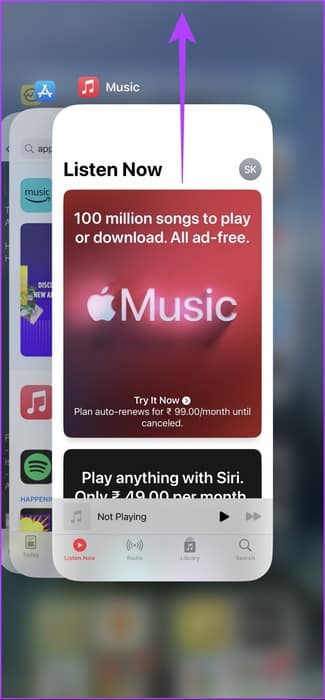
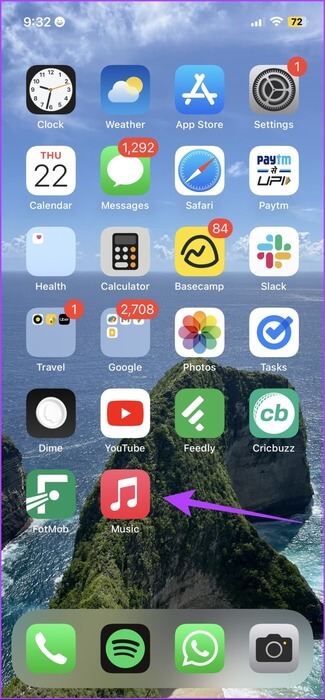
6. Restartujte svůj iPhone nebo iPad
Restartování iPhonu a iPadu aktualizuje všechny služby běžící na iOS a umožní vám zahájit novou relaci.
Je známo, že to řeší mnoho problémů souvisejících se softwarem a rozhodně to má dobrou šanci vyřešit také Crossfade. Zde je návod, jak restartovat zařízení.
Krok 1: Nejprve vypněte zařízení.
- Na iPhone X a novějších: Stiskněte a podržte tlačítko pro snížení hlasitosti a boční tlačítko.
- Na iPhone SE 7. nebo 8. generace, XNUMX a XNUMX: Stiskněte a podržte boční tlačítko.
- Na 5. generaci iPhonu SE, 5s, 5c nebo XNUMX: Stiskněte a podržte tlačítko napájení v horní části.
- Na iPadu: Stiskněte a podržte tlačítko napájení v horní části.
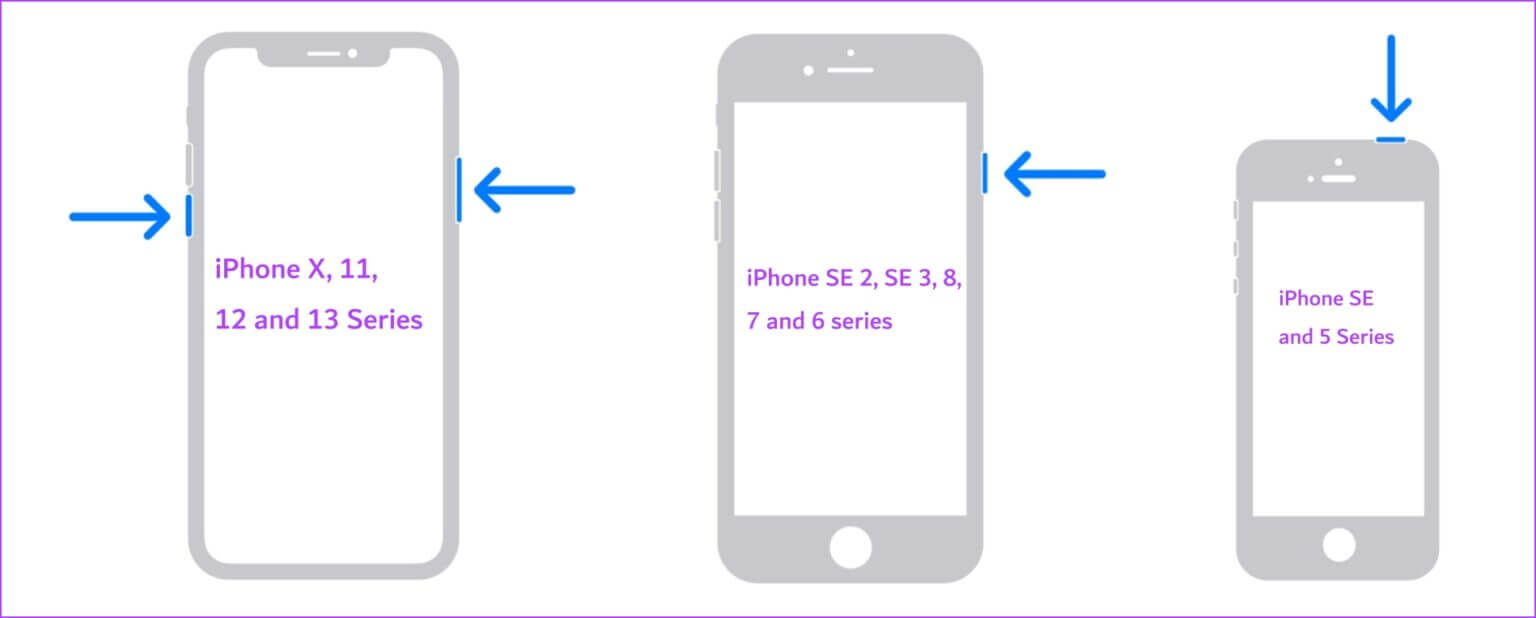
Krok 2: Přetáhněte posuvník energie k vypnutí zařízení.
ةوة 3: Poté zapněte zařízení stisknutím a podržením tlačítka energie.
7. Znovu nainstalujte Apple Music
Apple Music je systémová aplikace, kterou můžete odinstalovat a znovu nainstalovat z App Store. Vzhledem k tomu, že odstraní aplikaci a všechna její uložená data a nevyžádané soubory, může vám to pomoci problém vyřešit. Zde je návod, jak přeinstalovat Apple Music.
Krok 1: Dlouhé stisknutí ikony Hudba Apple.
Krok 2: Klikněte na Odeberte aplikaci.
ةوة 3: Klikněte na "vymazat" odinstalovat aplikaci.
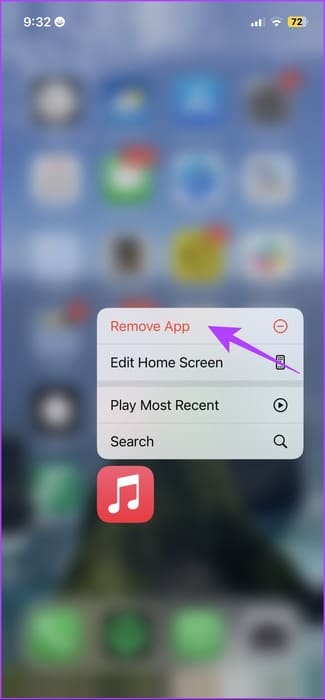
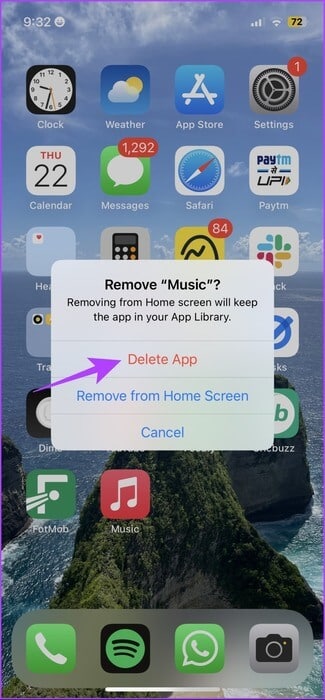
Krok 4: Ke stažení použijte níže uvedený odkaz Apple Music Z App Store na vašem iPhonu a iPadu.
stažení Apple Music
To je vše, co můžete udělat, když Crossfade nefunguje na Apple Music. Máte-li jakékoli další otázky, podívejte se do sekce FAQ níže.
běžné otázky:
Q1. Funguje Crossfade u stažených skladeb na Apple Music?
Odpovědět: Ano. Crossfade bude fungovat s Stažené skladby také na Apple Music.
Q2. Je Crossfade k dispozici pro Android nebo Mac?
Odpovědět: Ano. Crossfade na Apple Music je k dispozici také pro Android a Mac.
Užijte si plynulé přechody
Doufáme, že vám tento článek pomůže bez problémů používat funkci Crossfade. Oceňujeme všechny nové přírůstky do Apple Music s aktualizací iOS 17 a zdá se, že Apple Music je ještě blíž Snížení Spotify Jako král hudební streamovací služby!